
品牌型号:联想GeekPro 2020
系统:win10 1909 64位企业版
win10电脑wifi间歇性断开怎么办呢?下面与Win10连接wifi频繁掉线。
可以通过以下方法解决:
1、在桌面上鼠标右键点击此电脑,属性

2、在左侧菜单中选择设备管理器

3、打开网络适配器下拉列表,右键点击Realtek PCle GBE Family Controller,属性
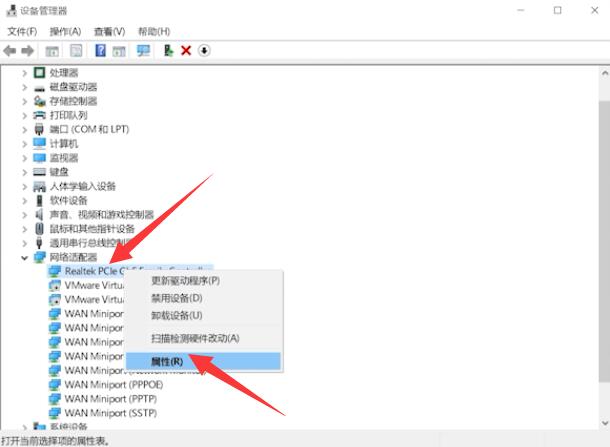
4、选择电源管理选项,取消勾选允许计算机关闭此设备以节约电源

5、切换到驱动程序选项,更新驱动程序选择第一个自动搜索更新的驱动程序软件

6、更新完成后点击关闭,最后重启电脑即可
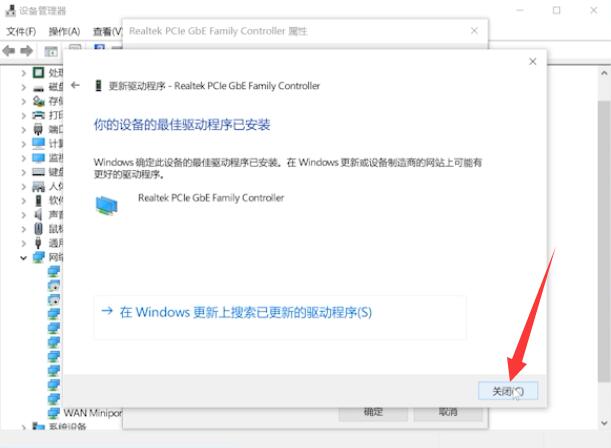
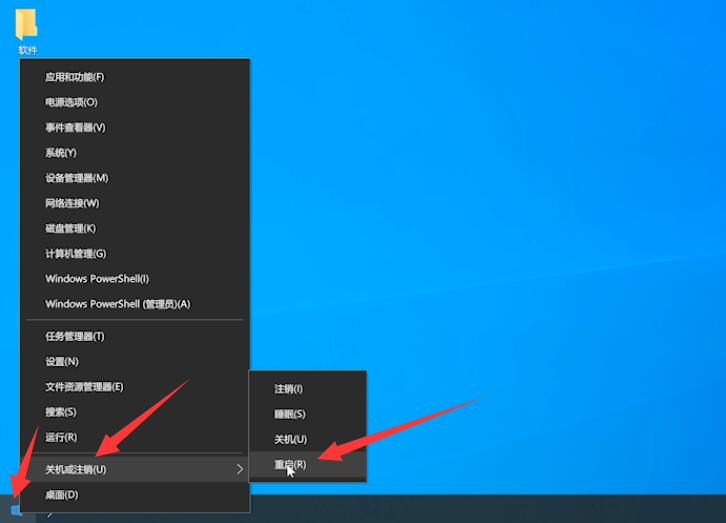
总结:
鼠标此电脑属性
进入设备管理器
选网络适配器选项属性
选择允许计算机关闭项
选择搜索更新驱动
选择关闭重启电脑